用SolidWorks画一块弧形板,用装配凸台这个特征,就方便多了 播报文章 
大国工程师
发布时间: 2021-12-15 09:56 关注



建模过程:1.【上视基准面】草绘中心矩形,再画圆弧。
 1 1
-1.圆角,半径:25 。(圆角的圆心后面还要用到)
2.【前视基准面】画圆弧。
3.【右视基准面】画圆弧,在圆弧中间画一个:点 ,点与上一步的圆弧:穿透几何关系。
4.【曲面扫描】双向。
5.【曲面剪裁】剪裁类型:标准;保留选择:紫色面。
 
6.【前视基准面】画圆弧,圆心与原点竖直几何关系。(标注15时,按住Shift键) 7 7
.【右视基准面】画草图。
7.圆弧上画:点,与上一步圆弧穿透 。

8.【曲面扫描】双向。
9.【曲面剪裁】剪裁类型:相互;移除选择:蓝色面。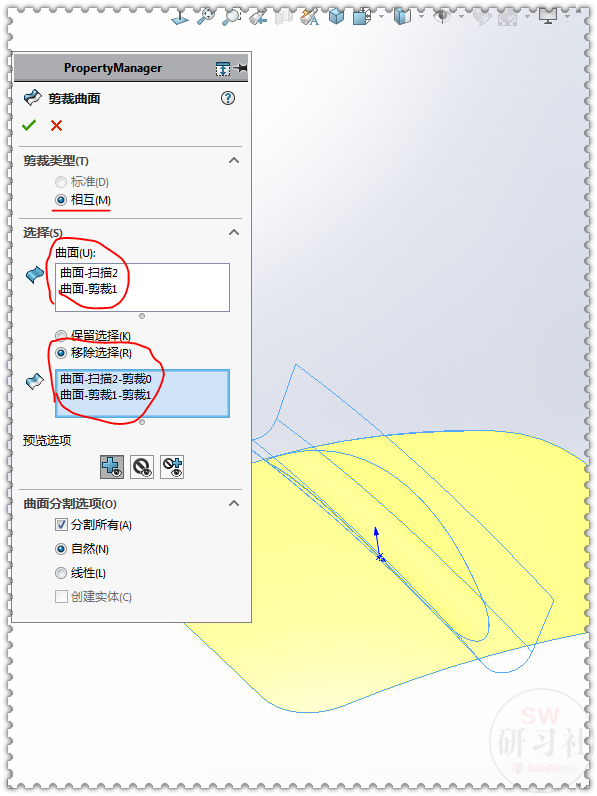
10.【圆角】半径:5 。
11.【加厚】向下加厚:2 。 12.【3D草图】在顶面上画一个:点 。(显示草图1) 12.【3D草图】在顶面上画一个:点 。(显示草图1) 12-1.按住【Ctrl键】 12-1.按住【Ctrl键】
选择:草图1的圆心、点,添加几何关系:沿Y。
13.【前视基准面】画直线。
14.【曲面拉伸】随便拉伸一个距离。
15.【装配凸台】定位:3D草图的点 ;凸台类型:硬件凸台——螺纹;(此时方向是反的,角度也没有竖直)
 15-1.选择方向:上视基准面——反向;选择配合面:拉伸曲面。
15-1.选择方向:上视基准面——反向;选择配合面:拉伸曲面。
 15-2.输入参数:有几个参数,图纸上不明确,是自己定义的。
15-2.输入参数:有几个参数,图纸上不明确,是自己定义的。

 16.【镜像】。
16.【镜像】。
 17.【镜像】。
17.【镜像】。
 18.完成。
18.完成。

|